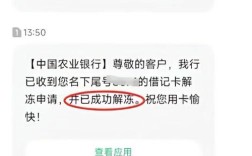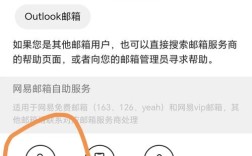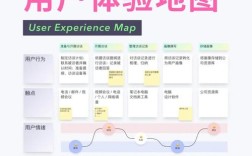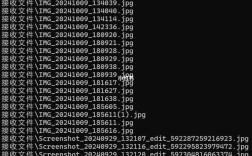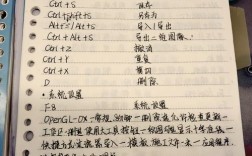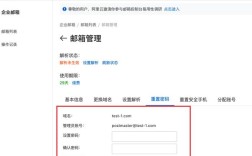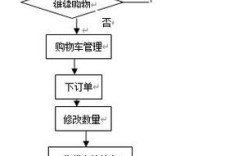远程控制技术是现代IT管理和运维中不可或缺的工具,而Windows系统自带的命令提示符(CMD)作为基础且强大的命令行工具,在远程控制场景中发挥着重要作用,通过CMD命令,管理员可以高效地执行远程操作,包括系统管理、文件传输、进程监控等,尤其适用于无图形界面的服务器环境或需要批量处理的场景,以下将详细介绍如何利用CMD命令实现远程控制,涵盖常用命令、操作步骤及注意事项。
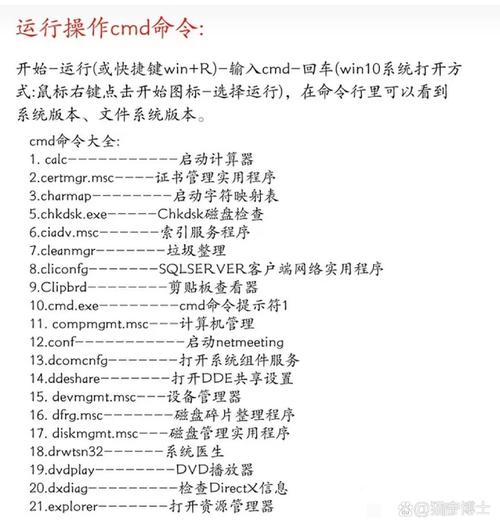
在远程控制中,最常用的协议是Windows Management Instrumentation(WMI)和远程桌面协议(RDP),而CMD可通过调用系统内置工具或脚本实现对这些协议的间接控制,通过wmic命令可以远程执行系统管理任务,而通过psexec工具则能模拟远程桌面执行命令,以下是具体操作方法和命令示例:
通过WMI实现远程CMD控制
WMI是Windows系统的核心管理技术,允许管理员通过网络获取远程计算机的系统信息或执行操作,使用wmic命令时,需确保目标计算机已启用WMI服务(Winmgmt),且防火墙允许DCOM通信(默认端口135),基本语法为:wmic /node:远程IP地址 /user:用户名 /password:密码 命令。
常用WMI命令示例:
-
获取远程计算机系统信息
wmic /node:192.168.1.100 /user:admin /password:123456 get ComputerSystem,OperatingSystem
该命令可返回目标计算机的名称、操作系统版本、内存等详细信息。
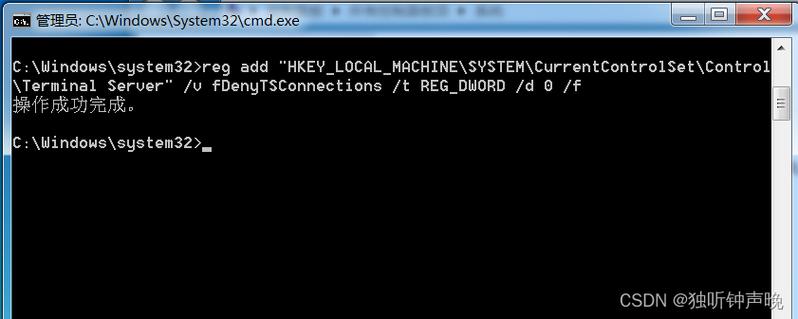 (图片来源网络,侵删)
(图片来源网络,侵删) -
远程执行命令
wmic /node:192.168.1.100 /user:admin /password:123456 process call create "notepad.exe"
此命令将在远程计算机上打开记事本程序,若需执行复杂命令,可结合批处理脚本(如
cmd /c "ipconfig /all")。 -
管理远程服务
wmic /node:192.168.1.100 /user:admin /password:123456 service where name="Spooler" call startservice
用于启动或停止远程计算机上的指定服务(如打印机服务)。
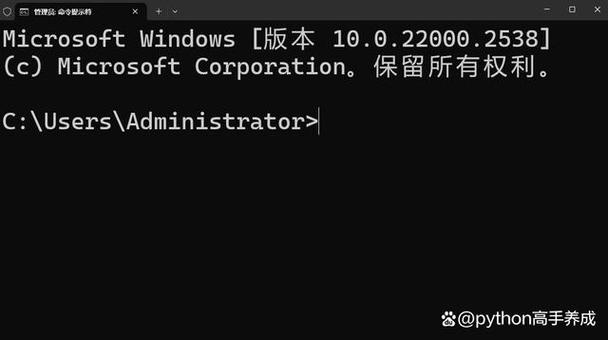 (图片来源网络,侵删)
(图片来源网络,侵删)
通过PsTools套件实现远程CMD控制
微软官方发布的PsTools套件中的psexec工具是更强大的远程命令执行工具,它通过SMB协议(端口445)连接远程计算机,无需额外配置WMI,需先从官网下载PsTools,并将psexec.exe添加到系统路径。
使用psexec的基本步骤:
-
建立远程连接
psexec \\192.168.1.100 -u admin -p 123456 cmd
该命令将在远程计算机上打开一个CMD窗口,后续操作可直接在本地输入命令,结果实时显示。
-
静默执行命令
psexec \\192.168.1.100 -u admin -p 123456 ipconfig /all > C:\result.txt
将远程执行结果保存至目标计算机的C盘,或通过共享路径导出到本地。
-
传递文件
psexec \\192.168.1.100 -u admin -p 1234566 -c C:\local\script.bat
将本地脚本文件复制到远程计算机并执行。
远程桌面命令(mstsc)的辅助应用
虽然远程桌面(mstsc)提供图形界面,但可通过命令行参数实现批量连接或自动化操作。
mstsc /v:192.168.1.100 /u:admin /p:123456 /console
其中/console参数可连接到远程服务器的控制台会话,避免多用户登录冲突。
注意事项与最佳实践
- 权限与安全:远程操作需使用具有管理员权限的账户,建议使用强密码或域账户,避免明文传输密码(可通过
psexec的-p *参数提示输入密码)。 - 网络配置:确保目标计算机的远程注册表(
regedit)、远程服务(RemoteRegistry)及文件共享已启用,防火墙开放相应端口(如135、445、3389)。 - 错误排查:若连接失败,可使用
ping测试网络连通性,或通过eventvwr查看远程计算机的事件日志。 - 替代方案:对于更安全的场景,建议使用PowerShell(如
Enter-PSSession)或第三方工具(如TeamViewer、AnyDesk),它们支持加密传输和更友好的交互界面。
以下为远程控制CMD命令的常见应用场景总结:
| 操作类型 | 推荐命令/工具 | 示例 |
|---|---|---|
| 系统信息查询 | wmic | wmic /node:IP get OS,Processor |
| 远程进程管理 | wmic/psexec | psexec \\IP -u user -p pass taskkill /im notepad.exe |
| 文件传输 | psexec/robocopy | robocopy \\local\share \\IP\share /copyall /e |
| 服务控制 | wmic | wmic /node:IP service where name="winmgmt" call startservice |
| 批量命令执行 | psexec + 脚本 | psexec \\IP -u user -p pass -s C:\script.bat |
相关问答FAQs
Q1:使用CMD远程控制时提示“拒绝访问”,如何解决?
A:可能原因包括目标计算机权限不足、远程账户非管理员、或安全策略限制,解决方案:
- 确保使用的账户在目标计算机上属于
Administrators组; - 检查目标计算机的“本地安全策略”→“本地策略”→“安全选项”中,是否禁用了“网络访问:本地账户的共享和安全模型”;
- 尝试使用
-s参数以SYSTEM权限运行psexec(需管理员权限)。
Q2:如何通过CMD批量管理多台远程计算机?
A:可结合文本文件和循环命令实现,将IP地址列表保存为ips.txt(每行一个IP),然后使用以下批处理脚本:
for /f %%i in (ips.txt) do (
echo 正在处理 %%i...
psexec \\%%i -u admin -p 123456 "ipconfig /release"
)
若需更复杂的批量操作,可使用PowerShell的Invoke-Command命令,支持并行处理和结果汇总。